电脑系统怎么装Windows10
- 时间:2024年04月10日 14:09:57 来源:魔法猪系统重装大师官网 人气:14805
最近很多人问小编电脑系统怎么装Windows10,其实也不会很难,今天小编给大家介绍两种方法电脑系统怎么装Windows10教程,希望可以帮到各位哦。
工具/原料:
系统版本:Windows10
品牌型号:惠普星14
软件版本:360安全卫士软件6.0,系统之家一键重装v2019
方法/步骤:
方法一:安装360安全卫士软件下载系统
1、打开电脑上的360安全卫士软件,点击左上角的【功能大全】功能,再点击左侧的系统,找到系统重装组件点击,等待360安全卫士下载好系统重装功能并进入。
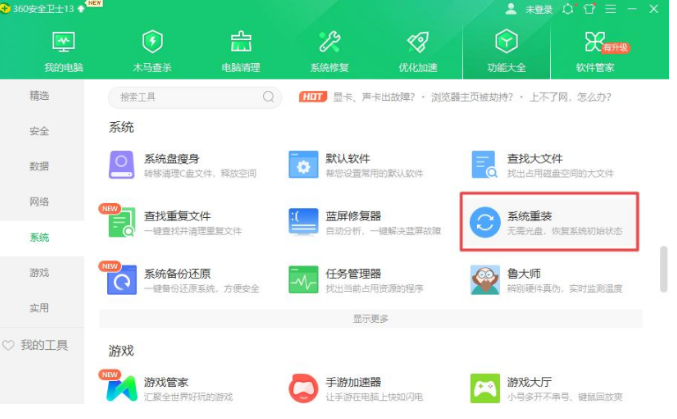
2、在新出现的360系统重装大师界面,点击立即重装。
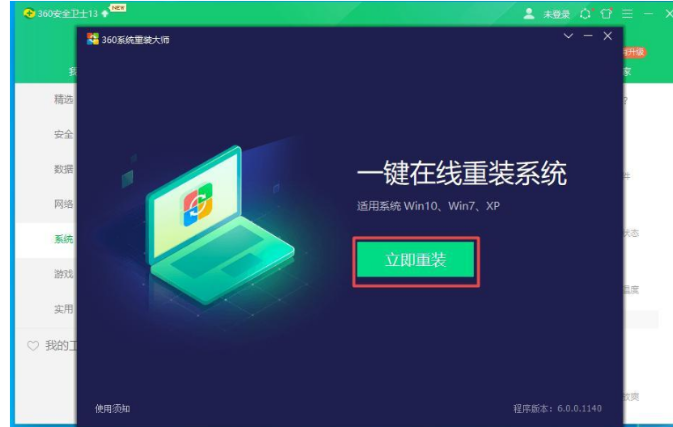
3、等待软件进入系统环境检测阶段,判断电脑是否能够满足重装系统的环境。

4、检测完系统环境后,如果当前环境不符合重装条件,会提示系统当前不符合重装条件,那么就不能用360安全卫生重装系统了。如果当前系统满足条件,则会提示请手动备份好数据,点击继续重装即可。
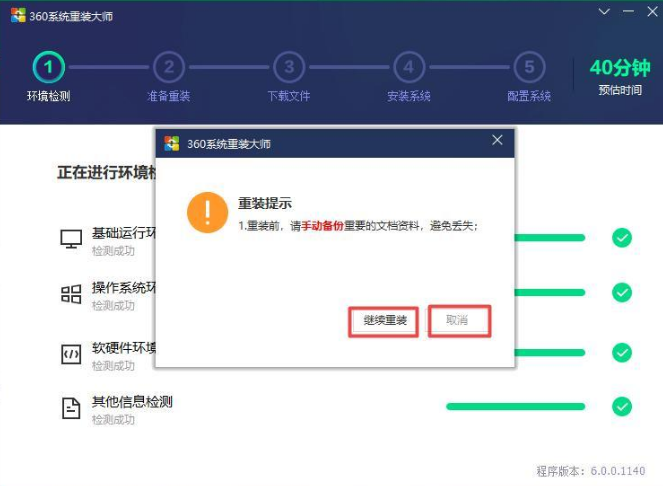
5、等待360安全卫士下载当前相同系统的纯净版系统文件,如下图所示:
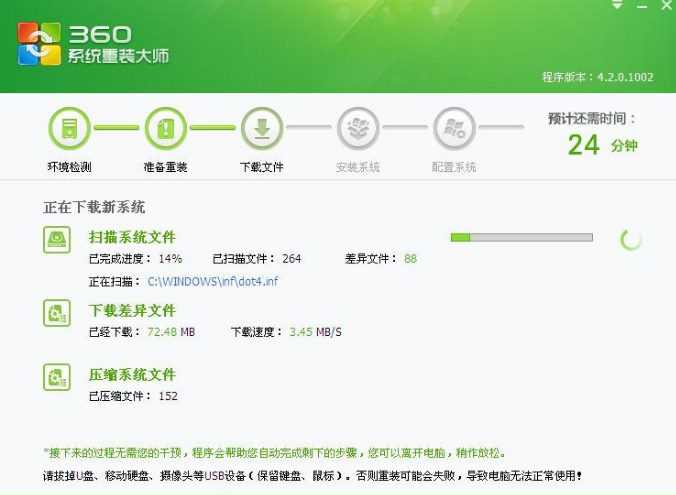
6、系统文件下载以后,自动进入系统重装界面,点击继续,软件开始安装系统。
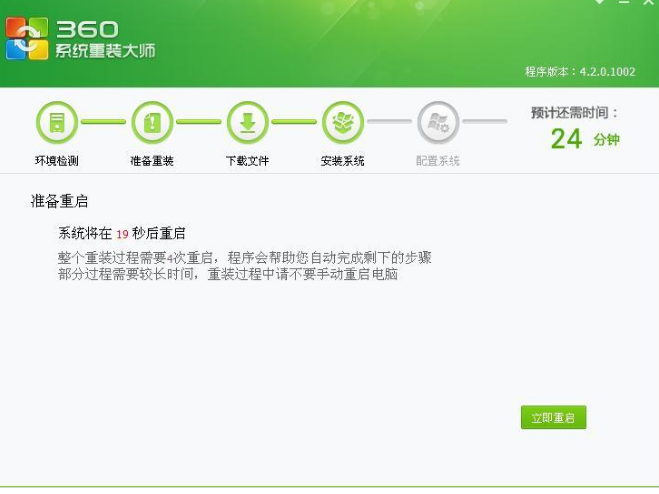
7、系统重装完毕以后,点击立即重启,进入重装驱动界面。

8、提示驱动安装完成后,系统就彻底安装完成。整个过程很简单,全程不需要操作几个步骤。
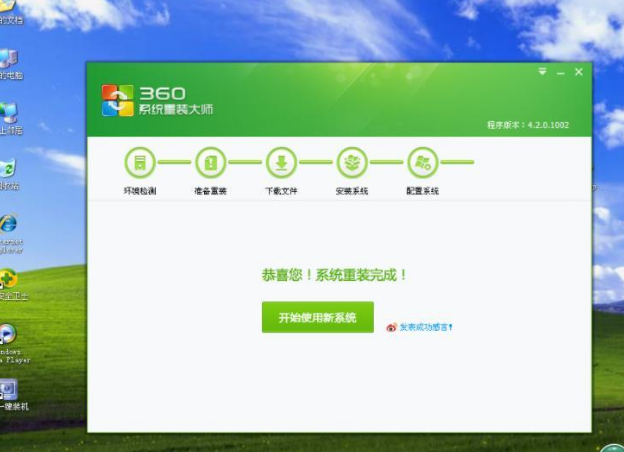
方法二:下载系统之家选择Windows10
1、点击在线重装,选择需要安装的win10系统,进入下一步。

2、等待软件自动下载系统文件及备份驱动程序。
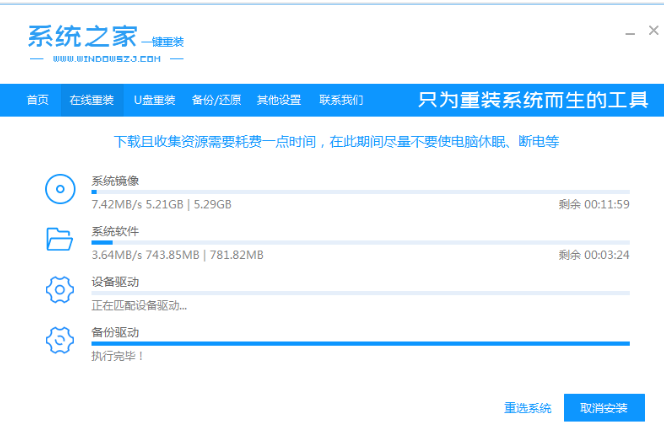
3、系统文件下载好及驱动备份好后,等待系统部署成功,接着会自动重启电脑继续安装系统,只要点击立即重启,等待软件完成所有安装步骤,即可完成整个系统的安装。
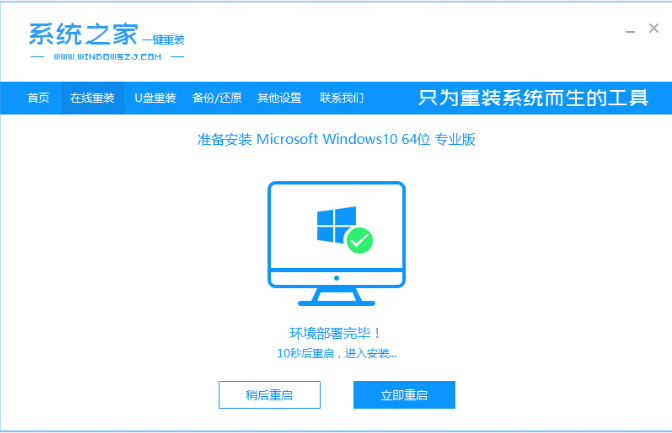
运行磁盘清理方法:
1. 在搜索框中输入“磁盘清理”,然后单击“磁盘清理”。
2. 在磁盘清理中,选择要清理的驱动器。这里我们选择C盘,然后单击“确定”。
3. 之后,它将计算您可以在C盘上释放多少空间。
4. 然后,选择删除不需要的文件,再单击“确定”。
总结:
1、点击在线重装,选择需要安装的win10系统。
2、等待软件自动下载系统文件及备份驱动程序。
3、点击立即重启,等待软件完成所有安装步骤。
电脑系统怎么装,电脑系统怎么装系统,电脑系统怎么装Windows10教程








